차트 뷰: 기간 중 양식 완료
다음 예에서는 템플리트 유형별 양식 완료를 보여 줍니다. 이 예를 통해 데이터 유형별로 보충 데이터 수집이 진행되는 방식을 빠르게 확인할 수 있습니다.
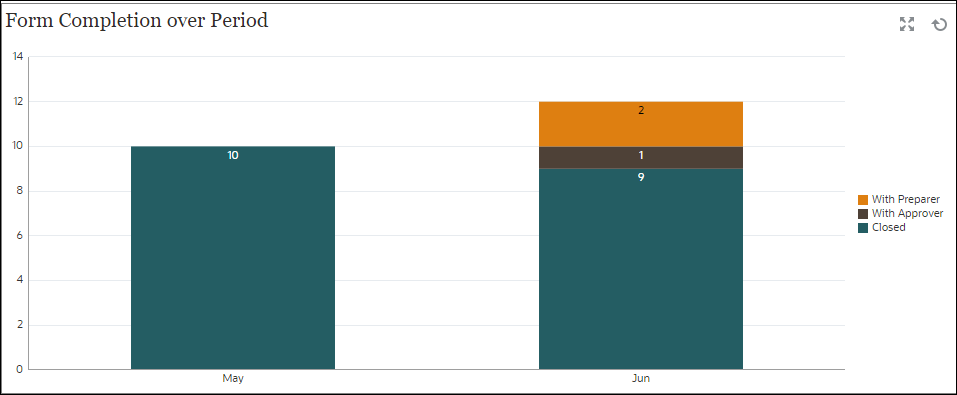
대시보드에 있는 맨위 왼쪽 뷰에서 다음을 수행합니다.
- 객체 유형 아이콘을 누르고 보충 데이터 양식 > 기본값을 선택합니다.
- 뷰 선택기 아이콘을 누르고 차트 뷰를 선택합니다.
- 설정 아이콘을 누르고 다음을 지정합니다.
- 등록정보 탭:
- 제목: 기간 중 양식 완료
- 유형: 열
- 배경: 채우기 없음
- 레이블 위치: 내부 가장자리
- 방향: 세로
- 그리드 라인: 이 확인란 선택
- 기간: 선택항목
- 레이아웃 탭:
- X축:
- 유형: 속성
- 속성 1: 기간
- 정렬: 첫번째 드롭다운 메뉴의 엔티티 및 두번째 드롭다운 메뉴의 내림차순
- 범례(계열):
- 값: 양식
- 집계: 개수
- 범주: 상태(상세)
- X축:
- 축 탭:
- Y축을 선택합니다.
- 최소: 자동
- 최대: 자동
-
주 단위: 자동
- 부 단위: 자동
- 범례 탭:
- 범례 위치: 오른쪽
- 팔레트: Redwood
- 계열마다 기본 레이블을 선택합니다.
- 계열마다 기본 색상을 선택합니다.
- 등록정보 탭:
- 확인을 누릅니다.